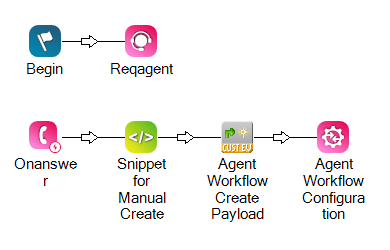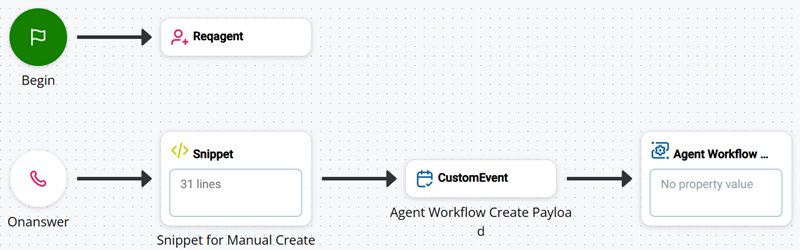Vous pouvez permettre aux agents de créer manuellement de nouveaux enregistrements Salesforce à partir de CXone Mpower Agent Integrated pendant qu'ils gèrent les interactions. Les agents peuvent cliquer sur Créer un nouveau ![]() dans la section Interactions associées du carte client et sélectionner le type d'enregistrement qu'ils souhaitent créer. L'utilisateur systèmeutilisateursystème crée l'enregistrement. Il s'agit du compte utilisateur Salesforce que vous avez créé spécifiquement pour la configuration CXone Mpower.
dans la section Interactions associées du carte client et sélectionner le type d'enregistrement qu'ils souhaitent créer. L'utilisateur systèmeutilisateursystème crée l'enregistrement. Il s'agit du compte utilisateur Salesforce que vous avez créé spécifiquement pour la configuration CXone Mpower.
Pour activer cela, vous devez modifier votre script Studio. L’administrateur CXone Mpower, l’administrateur application d’agent et le scripteur Studio de votre organisation devront peut-être se coordonner pour mener à bien cette tâche.
Effectuez chacune de ces tâches dans l’ordre indiqué.
Avant de commencer
-
Complétez ces prérequis.
-
Configurer une configuration CRM pour Salesforce dans Intégrations d'agents
 > Configurations dans CXone Mpower.
> Configurations dans CXone Mpower.
Télécharger le script de modèle
Téléchargez ce dossier de modèles de scripts. Il contient des scripts vocaux et numériques![]() Tout canal, contact ou compétence associé à Digital Experience. pour CXone Mpower Studio et Desktop Studio.
Tout canal, contact ou compétence associé à Digital Experience. pour CXone Mpower Studio et Desktop Studio.
Ajouter des actions à votre script
Modifiez votre script existant pour le canal![]() Différents moyens de communication vocale et numérique qui facilitent les interactions avec les clients dans un centre d’appels. avec lequel vous travaillez.
Différents moyens de communication vocale et numérique qui facilitent les interactions avec les clients dans un centre d’appels. avec lequel vous travaillez.
Dans Desktop Studio
-
Cliquez surFichier >Importer depuis un fichier. Sélectionnez le modèle de script vocal ou numérique pour Desktop Studio.
-
Ouvrez le script que vous souhaitez modifier.
-
Copiez ces actions du modèle de script et collez-les à leur place dans votre script existant :
Action Légende SNIPPET Snippet for Manual Create CUSTOMEVENT Agent Workflow Create Payload -
Enregistrez votre script.
Dans CXone Mpower Studio
- Dans CXone Mpower, cliquez sur le sélecteur d’application
 et sélectionnezRoutage omnicanal > Studio
et sélectionnezRoutage omnicanal > Studio  .
. -
Cliquez sur Charger le script. Sélectionnez le script de modèle vocal ou numérique pour CXone Mpower Studio.
-
Ouvrez le script que vous souhaitez modifier.
-
Ajoutez ces actions à votre script :
Action Légende SNIPPET Snippet for Manual Create CUSTOMEVENT Agent Workflow Create Payload La copie d'actions entre les scripts n'est pas encore prise en charge dans CXone Mpower Studio.
-
Copiez le code de l’action SNIPPET dans le script modèle et collez-le dans l’action SNIPPET correspondante que vous avez ajoutée à votre script.
-
Enregistrez votre script.
Personnaliser les actions Studio
Extrait de code pour Créer pendant l'interaction
Cette étape implique la configuration de JSON dans l’action SNIPPET. Utilisez le modèle fourni dans l’action SNIPPET dans le script de modèle. Une fois terminé, le JSON devrait ressembler à ceci :
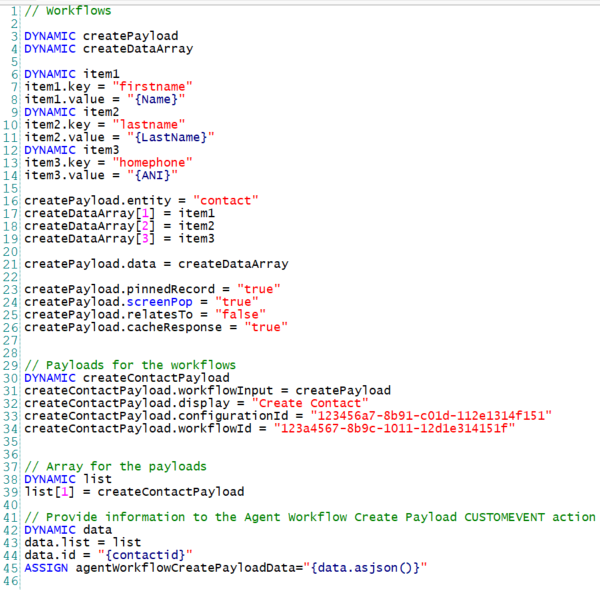
-
Si vous utilisez Desktop Studio, double-cliquez sur l’action SNIPPET dans votre script nommé Snippet for Manual Create.
-
Si vous utilisez CXone Mpower Studio, sélectionnez l'action SNIPPET dans votre script nommée Snippet for Manual Create et cliquez sur Ouvrir l'éditeur dans les propriétés de l'action.
-
Ajoutez le Salesforce Créer un flux de travail pour le type d'enregistrement que vous voulez que les agents puissent créer manuellement. Il est fortement recommandé d'utiliser le flux de travail Créer un enregistrement personnalisé. Pour permettre aux agents de créer manuellement plusieurs types d’enregistrements, incluez plusieurs flux de travail.
N'incluez pas les trois dernières lignes du flux de travail, commençant par DYNAMIC create[RecordName]Payload. Vous créerez une charge utile pour le flux de travail à l'étape suivante.
-
Configurez chaque flux de travail en fonction des étapes de ce flux de travail.
-
Pour mettre en cache l'enregistrement créé afin qu'il apparaisse dans le carte client pendant que l'interaction
 La conversation complète avec un agent sur un canal. Par exemple, une interaction peut être un appel vocal, un courriel, un clavardage ou une conversation sur les médias sociaux. est active, définissez cacheResponse sur true, comme indiqué ci-dessous.
La conversation complète avec un agent sur un canal. Par exemple, une interaction peut être un appel vocal, un courriel, un clavardage ou une conversation sur les médias sociaux. est active, définissez cacheResponse sur true, comme indiqué ci-dessous.createPayload.cacheResponse = "true"Pour empêcher l'enregistrement créé d'apparaître dans le carte client, définissez cacheResponse à false.
Si vous incluez cacheResponse = "false", l'enregistrement ne sera pas épinglé ou affiché sous forme de fenêtre contextuelle, même si pinnedRecord et screenPop sont définis sur true.
-
-
Créez une charge utile pour chaque flux de travail que vous avez inclus. Copiez et collez le code ci-dessous, puis configurez-le.
DYNAMIC create[RecordType]Payload create[RecordType]Payload.workflowInput = createPayload create[RecordType]Payload.display = "[Display name]" create[RecordType]Payload.configurationId = "[CRM Configuration ID from CXone Mpower]" create[RecordType]Payload.workflowId = "[Workflow ID from CXone Mpower]"-
Sur chaque ligne, remplacez l'espace réservé [RecordType] par le type d'enregistrement du flux de travail. Par exemple, s'il s'agit de la charge utile du flux de travail Créer un contact, votre première ligne serait DYNAMIC createContactPayload.
-
Modifiez la valeur de l’attribut create[RecordType]Payload.workflowInput pour qu’elle corresponde à l’objet de données dynamiques du flux de travail. Si vous avez utilisé createPayload, vous n’avez pas besoin de modifier cette valeur.
-
Modifiez la valeur de l’attribut create[RecordType]Payload.display par le nom que vous voulez voir apparaître aux agents. Par exemple, si vous entrez createContactPayload.display = "Contact", l'agent verra une option pour Contact lorsqu'il cliquera sur Créer un nouveau
 dans le carte client. Cette valeur doit comporter 15 caractères ou moins.
dans le carte client. Cette valeur doit comporter 15 caractères ou moins. -
Modifiez la valeur de l'attribut create[RecordType]Payload.configurationId par l'ID de configuration CRM pour votre configuration Salesforce.
 Apprenez comment trouver l'ID de configuration
Apprenez comment trouver l'ID de configuration
-
Aller à Intégrations d'agents
 > Configurations dans CXone Mpower.
> Configurations dans CXone Mpower. -
Sélectionnez une intégration Salesforce.
-
Cliquez sur l'onglet Mappages de connecteurs.
-
Cliquez sur Copier sous ID de configuration.
-
-
Modifiez la valeur de l'attribut create[RecordType]Payload.workflowId par l'ID du flux de travail du flux de travail Créer un enregistrement personnalisé.
 Apprenez à trouver l'ID du workflow
Apprenez à trouver l'ID du workflow
-
Aller à Intégrations d'agents
 > Configurations dans CXone Mpower.
> Configurations dans CXone Mpower. -
Sélectionnez une intégration Salesforce.
-
Cliquez sur l'onglet Mappages de connecteurs.
-
Cliquez sur Copier à côté de l'ID de workflow pour le flux de travail Créer un enregistrement personnalisé.
-
-
-
Créez un tableau pour les charges utiles. Copiez et collez le code ci-dessous, puis configurez-le.
DYNAMIC list list[1] = create[RecordType]Payload list[2] = create[RecordType]Payload-
Sur chaque ligne, modifiez l’espace réservé [RecordType] pour qu’il corresponde aux flux de travail que vous avez configurés à l’étape 4. Par exemple, si vous incluez le flux de travail Créer un cas et le flux de travail Créer un contact, votre code serait :
DYNAMIC list list[1] = createCasePayload list[2] = createContactPayload -
Si vous n’avez inclus qu’un seul flux de travail, enlevez la troisième ligne du code.
-
Si vous avez inclus plus de deux flux de travail, ajoutez des lignes supplémentaires en suivant le modèle : list[3] = create[RecordType]Payload, list[4] = create[RecordType]Payload, etc.
-
-
Fournissez les informations nécessaires à l'action Agent Workflow Create Payload CUSTOMEVENT. Copiez et collez le code ci-dessous.
DYNAMIC data data.list = list data.id = "{contactId}" ASSIGN agentWorkflowCreatePayloadData = "{data.asjson()}" -
Enregistrez votre script.
Flux de travail de l'agent Créer une charge utile
-
Sélectionnez l’action CUSTOMEVENT dans votre script nommée Agent Workflow Create Payload.
-
Dans le volet des propriétés, configurez les propriétés de l'action CUSTOMEVENT pour qu'elles correspondent à ces valeurs :
-
La propriété TargetAgent doit être définie sur :
-
{__agentId} pour la voix.
-
{agentid} pour le numérique.
-
-
La propriété EventName doit être définie sur AgentWorkflowCreatePayload.
-
La propriété PersistInMemory doit être définie sur True si vous utilisez Desktop Studio et sur On si vous utilisez CXone Mpower Studio.
-
La propriété Data doit être définie sur {agentWorkflowCreatePayloadData}.
-
-
Enregistrez votre script.